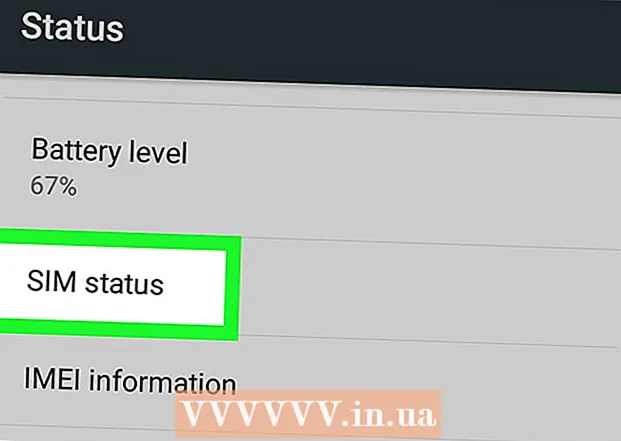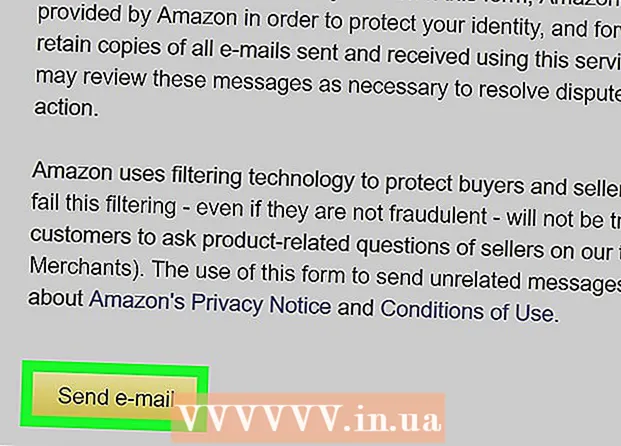Autor:
Charles Brown
Loomise Kuupäev:
9 Veebruar 2021
Värskenduse Kuupäev:
28 Juunis 2024

Sisu
Kui teil on kuskil ringi lebamas mõni vana sülearvuti, teie sülearvuti on katki või ostsite uue, peate lõpuks oma vanast sülearvutist lahti saama. Kui olete oma sülearvutit pikka aega kasutanud, on kõvakettal väärtuslikke faile, mida soovite privaatsuse huvides säilitada või kustutada. Pühkides kõvaketta ja teades mõnda viisi sülearvuti ohutuks tagastamiseks, saate sülearvutist muretult lahti saada.
Astuda
1. osa 2-st: andmete ja failide kustutamine
 Salvestage andmed, mida soovite mujal hoida. Kõigi kõvakettale jäetud andmete kaotamisel lähete need kaotsi, kui te neid mujale ei salvesta. Kulutage mõni tund failide kontrollimiseks, mida soovite säilitada. Siin on mõned viisid, kuidas seda teha:
Salvestage andmed, mida soovite mujal hoida. Kõigi kõvakettale jäetud andmete kaotamisel lähete need kaotsi, kui te neid mujale ei salvesta. Kulutage mõni tund failide kontrollimiseks, mida soovite säilitada. Siin on mõned viisid, kuidas seda teha: - Andmete salvestamiseks ostke väline kõvaketas. See ühendub teie arvutiga USB-pordi kaudu. Seejärel saate edastada kõik failid, mida soovite säilitada. Kui soovite failid sellesse arvutisse edastada, võite välise kõvaketta ühendada teise arvutiga.
- Salvestage failid võrgus teenusega, näiteks Google Drive, iCloud või Dropbox. Nendel teenustel on võimalusi, kus on teie kõige olulisemate failide jaoks piisavalt ruumi. Kui teil on palju faile, võib see maksta natuke raha.
 Registreeritud programmide autoriseerimise tühistamine. Paljudel programmidel on arvutite arv, mida saab tellimusega kasutada, piiratud. Kontrollige Microsoft Office'i, Adobe Creative Suite'i ja sarnaseid programme ning tühistage sülearvuti volitused.
Registreeritud programmide autoriseerimise tühistamine. Paljudel programmidel on arvutite arv, mida saab tellimusega kasutada, piiratud. Kontrollige Microsoft Office'i, Adobe Creative Suite'i ja sarnaseid programme ning tühistage sülearvuti volitused. - ITunes'i arvuti volituste tühistamiseks klõpsake ekraani ülaosas nuppu "Konto" ja valige suvand "Tühista selle arvuti autoriseerimine".
- Adobe-toodetes saate arvuti autoriseerimise tühistada, klõpsates nuppu „Abi“, „Deaktiveeri“ ja „Püsivalt deaktiveeri“.
- Erinevad programmid kasutavad autoriseerimise tühistamiseks erinevaid viise. Kontrollige veebi, kui te pole kindel, kuidas teatud programmi autoriseerimine tühistada.
 Hävitage isiklikke faile. Kuigi te varsti pühite kõvaketta täielikult, on alati kasulik hävitada kõik teie isiklikud failid. Näiteks sellised failid nagu pangaväljavõtted, maksudokumendid ja fotod. Leidke programm, mis kustutab teie failid jäädavalt. Prügikasti viskamisest siin ei piisa.
Hävitage isiklikke faile. Kuigi te varsti pühite kõvaketta täielikult, on alati kasulik hävitada kõik teie isiklikud failid. Näiteks sellised failid nagu pangaväljavõtted, maksudokumendid ja fotod. Leidke programm, mis kustutab teie failid jäädavalt. Prügikasti viskamisest siin ei piisa. - Kui kasutate Windowsi, saate isiklike failide hävitamiseks kasutada CCleanerit, kustutuskummi või failide purustajat.
- See funktsioon on juba enamikus Maci arvutites saadaval. Kõigepealt teisaldage kustutatavad failid prügikasti. Seejärel vajutage käsuklahvi ja klõpsake prügikastil. Nüüd valige "Tühjendage prügikast turvaliselt" või hävitage oma failid.
 Kustutage oma brauseri ajalugu. Kui olete mõnda aega oma brauserit kasutanud, salvestatakse sinna palju isiklikke andmeid. Paroolid ja pangaandmed salvestatakse mõnikord teie brauserisse automaatselt. Enne sülearvuti tagastamist on kasulik kogu see teave kustutada. Mõnes brauseris saate seda teha järgmiselt.
Kustutage oma brauseri ajalugu. Kui olete mõnda aega oma brauserit kasutanud, salvestatakse sinna palju isiklikke andmeid. Paroolid ja pangaandmed salvestatakse mõnikord teie brauserisse automaatselt. Enne sülearvuti tagastamist on kasulik kogu see teave kustutada. Mõnes brauseris saate seda teha järgmiselt. - Kui kasutate Safarit, peate vasakus ülanurgas vajutama nuppu "Safari". Seejärel klõpsake nuppu "Kustuta ajalugu". Veenduge, et olete valinud "Kogu ajalugu" ja klõpsake siis akna nurgas nuppu "Kustuta ajalugu".
- Google Chrome'is, Internet Exploreris, Microsoft Edge'is ja Mozilla Firefoxis saate oma brauseri ajaloo kustutada, klõpsates klahvikombinatsiooni Ctrl + Tõst + Del. Veenduge, et kõik oleks järgmises aknas valitud ja kustutaksite kogu ajaloo. Kogu sirvimisajaloo kustutamiseks klõpsake nuppu "Kustuta".
 Kustutage kõik oma programmid. Lisaks brauseritele salvestavad isiklikke andmeid ka muud programmid, et te ei peaks seda uuesti ja uuesti tippima. Vaadake oma programme ja kustutage programmid, mis võivad isiklikku teavet salvestada. Igaks juhuks võite ka kõik kustutada.
Kustutage kõik oma programmid. Lisaks brauseritele salvestavad isiklikke andmeid ka muud programmid, et te ei peaks seda uuesti ja uuesti tippima. Vaadake oma programme ja kustutage programmid, mis võivad isiklikku teavet salvestada. Igaks juhuks võite ka kõik kustutada. - Sellised programmid nagu Microsoft Word või Excel salvestavad mõnikord teie täisnime ja aadressi. Tõenäoliselt ei taha te, et teie sülearvuti järgmine omanik seda teavet saaks.
- Võimalik, et olete installinud programmi, mida saate kasutada selliste ostude tegemiseks nagu Steam. Teie krediitkaardi andmed võidakse seejärel arvutisse salvestada.
 Lähtestage arvuti ja vormindage kõvaketas. Kõigepealt veenduge, et olete salvestanud kõik, mida soovite säilitada, ja kustutanud kõik, mida soovite sülearvutist lahti saada. Seejärel lähtestage oma sülearvuti. See pühib kõvaketta täielikult. Tehaseseadete lähtestamine ja kõvaketta pühkimine võib olla keeruline. Nii et veenduge, et teate, mida teete.
Lähtestage arvuti ja vormindage kõvaketas. Kõigepealt veenduge, et olete salvestanud kõik, mida soovite säilitada, ja kustutanud kõik, mida soovite sülearvutist lahti saada. Seejärel lähtestage oma sülearvuti. See pühib kõvaketta täielikult. Tehaseseadete lähtestamine ja kõvaketta pühkimine võib olla keeruline. Nii et veenduge, et teate, mida teete.  Eemaldage või hävitage kõvaketas, kui te ei saa oma sülearvutit kasutada. Võib juhtuda, et teie sülearvuti ei käivitu selle tagastamisel. Sellisel juhul ei näe te kõvakettal olevaid faile. Seetõttu on kõige parem kõvaketas sülearvutist eemaldada. Siin on mõned viisid, kuidas seda erinevates arvutites teha:
Eemaldage või hävitage kõvaketas, kui te ei saa oma sülearvutit kasutada. Võib juhtuda, et teie sülearvuti ei käivitu selle tagastamisel. Sellisel juhul ei näe te kõvakettal olevaid faile. Seetõttu on kõige parem kõvaketas sülearvutist eemaldada. Siin on mõned viisid, kuidas seda erinevates arvutites teha: - Mõnes vanas sülearvutis on kõvakettad, mille saate lihtsalt küljelt pordist välja hüpata. Võimalik, et peate selleks nuppu vajutama. Seejärel saate kõvaketast kindlalt hoida ja hõlpsasti välja tõmmata.
- Kõvaketta saab peita ka sülearvuti tagaküljel asuva plastpaneeli taha. Küljelt, kus sülearvuti avaneb, otsige pikka plasttükki. Plasttükk kinnitatakse sageli kruviga. Kõvaketta sülearvutile viimiseks eemaldage kruvi plastpaneelilt.
- Võite ka käsiraamatut lugeda või veebist konkreetset nõu otsida, kui te ei tea, kuidas kõvaketast sülearvutist välja saada.
- Kui soovite faile kõvakettal hoida, võite need viia arvutipoodi. Transportige kõvaketast antistaatilises kotis. Arvutipood võib aidata teil andmeid kõvakettalt taastada.
- Kui teil pole kõvakettalt midagi vaja, võite draivi abil mõned augud puurida. See hävitab kõvaketta täielikult. Seejärel saate kõvaketta oma sülearvutiga tagastada.
2. osa 2-st: vabanege sülearvutist
 Müü oma sülearvuti. Isegi kui teie sülearvuti on aeglane või ei tööta enam, võib olla keegi, kes soovib seda osta. Pange oma sülearvuti võrgus ja müügiks läheduses. Lisage kindlasti sülearvuti probleemid ja spetsifikatsioonid.
Müü oma sülearvuti. Isegi kui teie sülearvuti on aeglane või ei tööta enam, võib olla keegi, kes soovib seda osta. Pange oma sülearvuti võrgus ja müügiks läheduses. Lisage kindlasti sülearvuti probleemid ja spetsifikatsioonid. - Mõned inimesed ostavad osade jaoks vanu sülearvuteid. Pole tähtis, et sülearvuti enam ei tööta. Sülearvuti seisukord peab olema hea.
 Vahetage oma sülearvutiga sularaha või kinkekaarte. Paljudes elektroonikapoodides ja sülearvutitootjates on programme, kus saab väikese tasu eest vanade seadmetega kaubelda. Tutvuge veebi kaudu või küsige vahetusprogrammide määra enda lähedal asuvast elektroonikapoest.
Vahetage oma sülearvutiga sularaha või kinkekaarte. Paljudes elektroonikapoodides ja sülearvutitootjates on programme, kus saab väikese tasu eest vanade seadmetega kaubelda. Tutvuge veebi kaudu või küsige vahetusprogrammide määra enda lähedal asuvast elektroonikapoest. - Näiteks Apple'il ja Amazonil on vahetusprogrammid.
- Sülearvuti jaoks parima pakkumise saamiseks võrrelge summasid ja makseviise.
 Kingi oma vana sülearvuti. Samuti saate annetada oma sülearvuti pereliikmele või abivajajale, kui see veel töötab. Otsige veebist heategevusorganisatsioone, kes otsivad töötavaid sülearvuteid, et saaksite oma kinkida.
Kingi oma vana sülearvuti. Samuti saate annetada oma sülearvuti pereliikmele või abivajajale, kui see veel töötab. Otsige veebist heategevusorganisatsioone, kes otsivad töötavaid sülearvuteid, et saaksite oma kinkida. - Riiklik Cristina fond ja ülemaailmne arvutibörs on elektroonika heategevusorganisatsioonid.
 Viige sülearvuti remondikohvikusse. Remondikohvikutes töötavad vabatahtlikud, kes oskavad asju parandada.
Viige sülearvuti remondikohvikusse. Remondikohvikutes töötavad vabatahtlikud, kes oskavad asju parandada. - Mõnes remondikohvikus töötavad inimesed, kes mõistavad elektroonikat, kuid mitte kõiki. Elektroonikat pole nii lihtne parandada kui muud tüüpi tooteid.
 Viige sülearvuti taaskasutuskeskusesse. Paljud elektroonika- ja sülearvutid sisaldavad mürgiseid aineid nagu plii, elavhõbe ja kaadmium. Seda tüüpi aineid saab ohutult utiliseerida munitsipaalkäitluskeskuste (prügila) kaudu.
Viige sülearvuti taaskasutuskeskusesse. Paljud elektroonika- ja sülearvutid sisaldavad mürgiseid aineid nagu plii, elavhõbe ja kaadmium. Seda tüüpi aineid saab ohutult utiliseerida munitsipaalkäitluskeskuste (prügila) kaudu. - Ärge visake sülearvutit ainult jääkainetega konteinerisse. Küsige taaskasutuskeskuse töötajalt, kuhu elektroonika kuulub.
Hoiatused
- Elektroonika puurimisel kandke alati kaitseprille. Väikesed tükid võivad selle ümber ringi lennata.